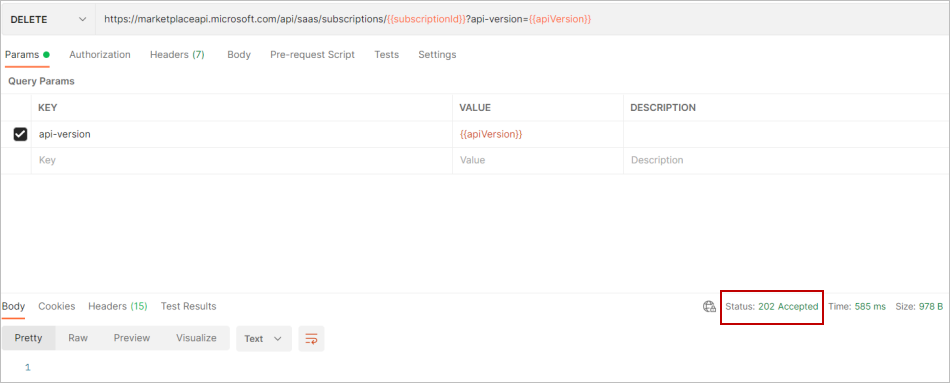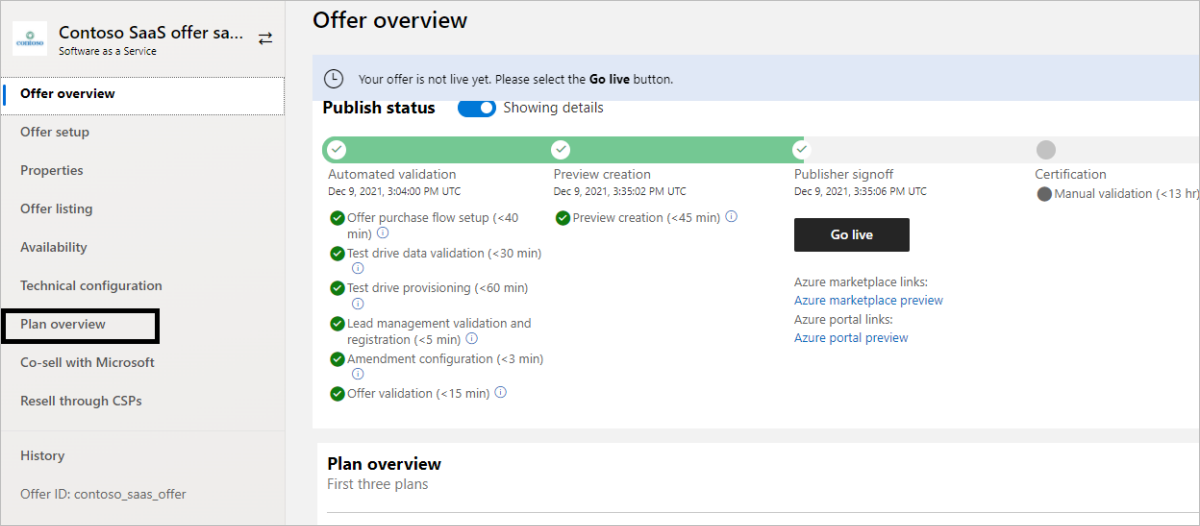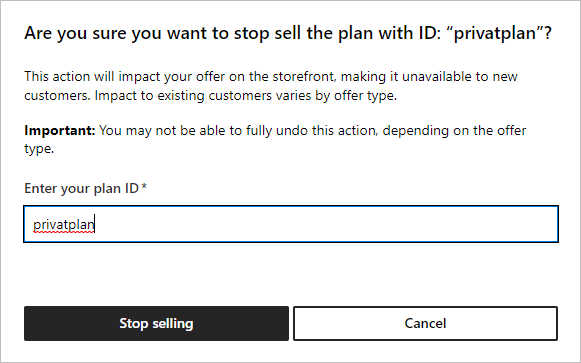테스트 계획 구독 취소 및 비활성화
계획 테스트를 완료하면 구독을 취소하고 계획을 비활성화할 수 있습니다.
플랜에서 구독 취소
HTTP 요청을 전송하여 솔루션을 테스트할 수 있는 도구를 설치하거나 사용합니다. 예를 들면 다음과 같습니다.
-
주의
자격 증명, 비밀, 액세스 토큰, API 키 및 기타 유사한 정보와 같은 중요한 데이터가 있는 시나리오의 경우 필요한 보안 기능으로 데이터를 보호하고, 오프라인 또는 로컬로 작동하고, 데이터를 클라우드와 동기화하지 않으며, 온라인 계정에 로그인할 필요가 없는 도구를 사용해야 합니다. 이렇게 하면 중요한 데이터를 대중에게 노출하는 위험을 줄일 수 있습니다.
게시자는 구독 취소 API사용하여 시스템에서 고객 구독을 취소할 수 있습니다.
솔루션을 테스트하기 위해 HTTP 요청을 보낼 수 있는 도구를 사용하여
subscriptionId대해 DELETE API 작업을 보냅니다.구독 취소에 성공하면 상태 코드 202 수락받게 됩니다.
테스트 계획 비활성화
계획을 테스트한 후 다음 단계를 사용하여 테스트 계획을 비활성화합니다.
메모
제품에 플랜이 하나만 있는 경우 테스트 계획을 비활성화하기 전에 다른 계획을 만들어야 합니다.
파트너 센터에 로그인하기.
홈페이지에서 Marketplace 제품 타일을 선택합니다.
Marketplace 제품 페이지에서 비활성화하려는 플랜이 포함된 제품을 선택합니다.
왼쪽 탐색에서 계획 개요선택합니다.
비활성화하려는 계획의 경우 작업 열에서 배포 중지 선택합니다.
계획을 비활성화할지 확인하려면 표시되는 대화 상자에서 계획 ID 입력하고 판매 중지 단추를 선택합니다.
계획을 비활성화하면 마켓플레이스에서 더 이상 사용할 수 없습니다.